最终效果

1、新建一个壁纸大小的文档,如1024 * 768像素,背景填充黑色。新建一个图层,选择椭圆选框工具拉出下图所示的椭圆选区,按Ctrl + Alt + D 羽化60个像素。

图1 2、把选区填充白色,按Ctrl + D 取消选区后,按Ctrl + T 稍微压扁一点,如下图。
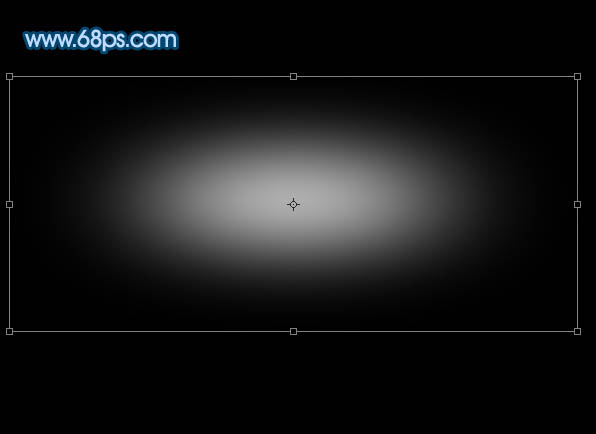
图2 3、选择矩形选框工具,框选出椭圆的上半截,如下图,按Delete 删除。
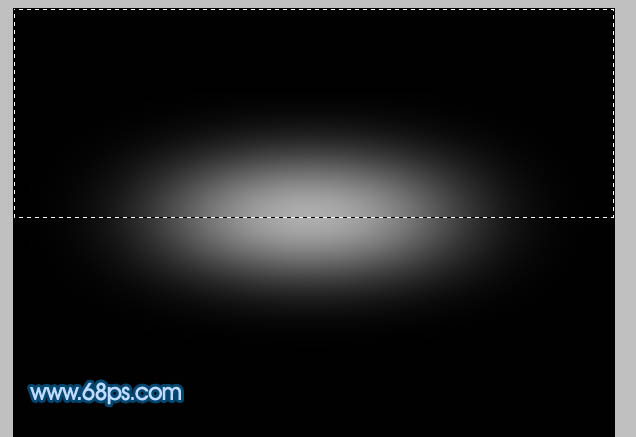
图3 4、取消选区后,再按Ctrl + T 稍微变形处理,如下图。

图4 5、把得到的图形,稍微调整一些角度,效果如下图。

图5 6、把得到的光束多复制一些,适当调整不透明度和大小,如图6,7。

图6

图7 7、同上的方法再制作一些细小的光束,如图8,9。

图8

图9 8、新建一个图层,填充颜色:#000A27,图层混合模式改为“柔光”,效果如下图。

图10 9、把当前图层复制一层,图层不透明度改为:70%,混合模式为“柔光”不变,效果如下图。

图11 10、新建一个图层,用画笔涂上一些蓝色及深蓝色色块,如图12。涂好后把图层混合模式改为“颜色”,效果如图13。

图12
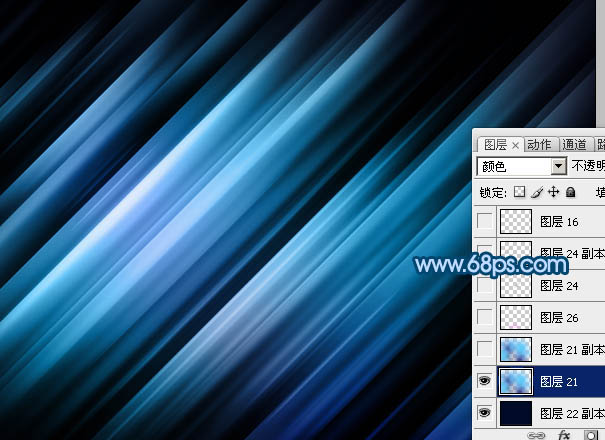
图13 11、按Ctrl + J把当前图层复制一层,效果如下图。
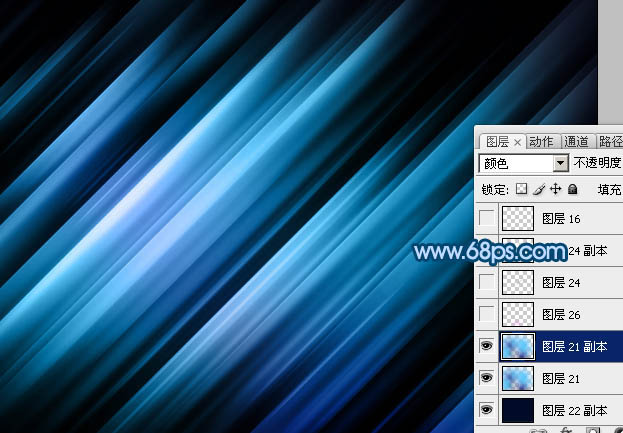
图14 12、按照自己的喜好,可以多渲染一些颜色,效果如下图。

图15 13、在背景图层上面新建一个图层,把前景颜色设置为白色,用柔边画笔点上一些小点,效果如下图。

图16 14、多点上一些小点和星光笔刷,效果如下图。

图17 最后调整一下细节,完成最终效果。











